Copier et transférer des applications de l'iPhone vers iTunes est une procédure qui semble simple mais qui peut présenter quelques pièges. Sur le Web, il existe des dizaines et des dizaines de guides qui décrivent comment faire cette copie, en utilisant un logiciel alternatif à iTunes. En fait, iTunes ne vous permet pas de transférer des fichiers (et donc aussi des applications) de l'appareil vers iTunes lui-même.
Dans cet article, nous soulignons une excellente alternative à iTunes qui possède toutes les fonctionnalités d'iTunes et vous permet en plus de transférer des données d'iPhone vers iTunes ou d'iPhone vers PC / Mac pour la sauvegarde.
Une fois que vous avez transféré les applications de l'iPhone vers iTunes, vous pouvez les importer vers un haut iDevice. Vous trouverez ci-dessous un petit guide expliquant le programme à utiliser et les étapes à suivre pour copier des applications de l'iPhone vers iTunes.
Étape 1. Téléchargez et installez TunesGO iPhone Transfer
Voici les boutons pour télécharger la version de démonstration gratuite de TunesGO iPhone Transfer, l'un des meilleurs programmes de "gestionnaire d'iphone" qui vous permet de mieux gérer toutes les données de votre appareil.
Téléchargez le programme sur le site officiel https://www.tunesgo.com
Étape 2. Connectez l'iPhone à l'ordinateur
Après avoir installé le programme, exécutez-le sur votre PC Windows ou Mac.L'écran initial du logiciel vous demandera de vous connecter à votre iPhone. Utilisez un câble USB pour connecter l'iPhone à l'ordinateur.
Si la connexion s'effectue correctement, vous verrez apparaître la photo de votre iPhone dans l'écran central du logiciel, avec toutes les informations techniques de l'appareil (type, modèle, capacité, version, etc...) :
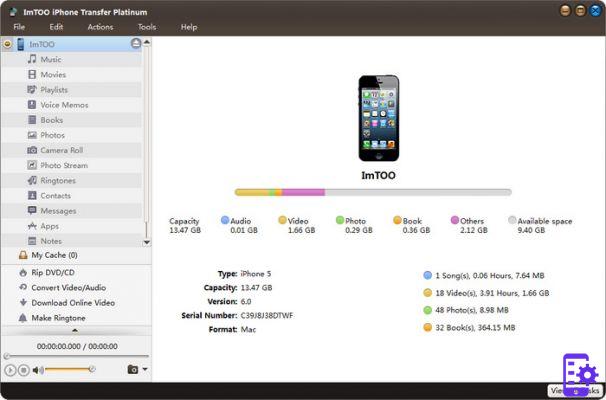
Étape 3. Sélectionnez les applications à transférer vers iTunes
Sur le côté droit du programme, vous remarquerez une liste de dossiers : musique, vidéos, listes de lecture, mémos vocaux, livres, photos, pellicule, contacts, messages, notes et applications. En cliquant sur chacun de ces dossiers, vous pouvez afficher le contenu avec tous les fichiers stockés dans votre iPhone.
En sélectionnant le dossier APPS, vous pourrez voir la liste de toutes les applications installées sur votre iPhone, comme le montre la figure suivante :
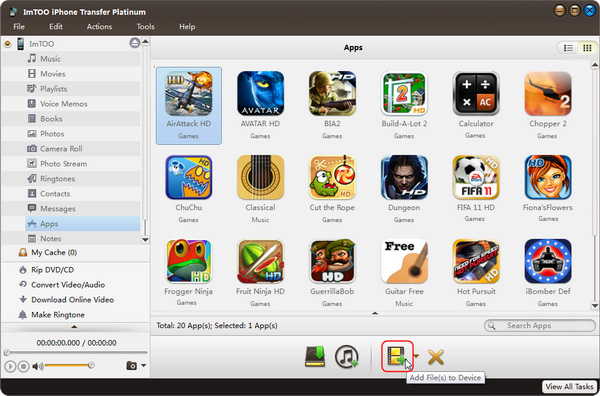
Étape 4. Transférer des APPS de l'iPhone vers iTunes
Choisissez les applications que vous souhaitez copier sur iTunes, puis cliquez sur l'icône représentant les deux notes de musique (symbole iTunes classique) en bas. Le programme commencera à transférer des applications de l'iPhone vers iTunes.
17


























